2022. 3. 23. 23:50ㆍ꿀팁을 부탁해
'애플TV' 광고를 보면 iPhone, iPad 뿐만 아니라,
스마트TV, 안드로이드TV, 플레이스테이션, Btv(...?)에서 볼 수 있다고 나온다.
어라, 잠깐만? 우리집 셋톱도 안드로이드TV라고 했었는데?
우리집은 외 않되? 🤔

우리집에서는 왜 안 되죠?
우선 공식적으로 '안드로이드TV' 기기(셋톱, OTT박스 등)에 '애플TV'가 론칭한 것은 맞다.
다만, 이유는 모르겠지만(어른의 사정일지도...) 일부 기기에서 ① 구글 Play Store에서 검색이 되지 않거나(U+tv UHD2), ② 검색과 설치는 되지만 실행시 '애플TV' 로고가 계속 떠 있는 문제가 발생(U+tv 사운드바 블랙)한다고 한다. 특히 ② '애플TV' 로고 이슈는 우리나라 뿐만 아니라 일부 해외 사용자들도 경험하고 있다고 한다.
해결방법은 문제가 없는 구.버전 '애플TV' 앱을 설치하는 것이다. 구글 Play Store를 통하지 않고 인터넷에서 APK를 직접 다운받아 설치하는 방법으로 사이드로드(side load)라고 하기도 한다.
⚠️ 물론 구.버전은 보안패치나 호환성 이슈가 있을 가능성이 있기 때문에 주의해야 하고, 꼭 Play Store에 있는 앱 패키지 네임과 일치하는지 확인하고 설치해야 한다. (현재 Play Store 최신버전 v5.0, 내가 설치한 버전 v3.0.x )
설치방법
구글링을 잘 한다면 구.버전 '애플TV' 앱(APK)을 찾기는 어렵지 않다. 찾았다고 생각하고 설치는 3단계로 1. 파일 브라우저 설치, 2. '애플TV' 앱 설치, 3. '애플TV' 앱 실행으로 나눌 수 있다. (그래도 모르겠다면?)
1. 파일 브라우저 설치
안드로이드TV 기기에 사이드로드로 앱을 설치하려면 '파일 브라우저' 앱을 먼저 설치해야 한다. 구글 Play Store에 다양한 앱이 있는데, 그 중 나름 사용성이 괜찮은 'X-Plore'를 이용했다.
1) '구글 Play Store' 앱을 실행한다.
* 셋톱 업체 또는 OTT 박스 제조사에 따라 '구글 Play Store'에 접근하는 방법이 다르기 때문에 각자 확인 필요

2) 구글 Play Store 앱이 실행되면 화면 상단의 [검색]을 선택한다.

3) 검색창에 '파일'을 입력하고 아래 검색결과에서 'X-plore'를 선택한다.

4) 화면 내 [설치]를 선택해 앱을 설치한다.

5) 설치가 완료되면 [열기]를 눌러 앱을 실행합니다.
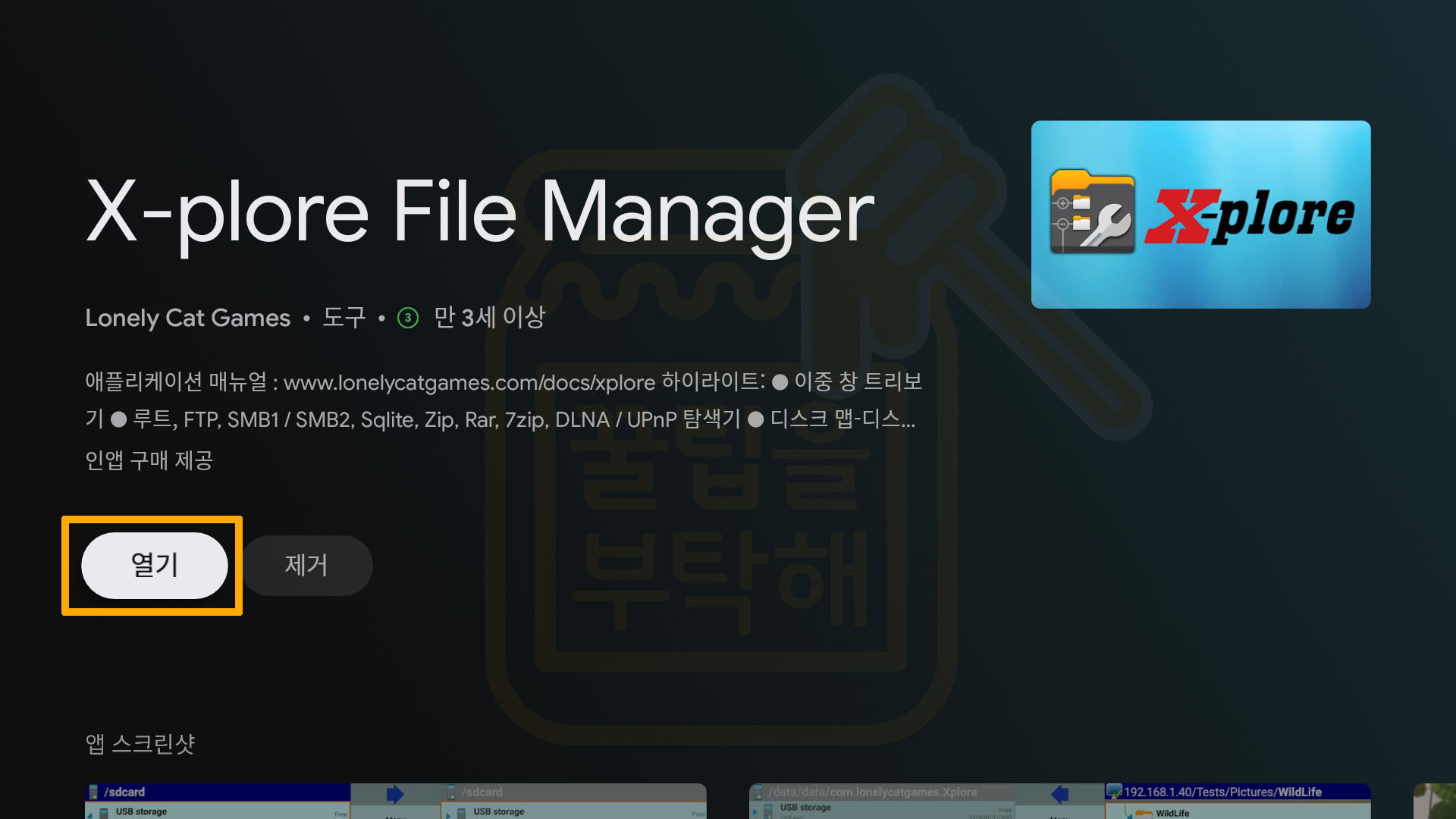
6) 앱을 최초로 실행하면 '작업 허용' 안내창이 표시됩니다. [허용]을 누릅니다.

2. '애플 TV' 앱 설치
앱 설치 방법도 크게 어렵지 않다. X-plore를 실행하고 다운받은 APK 파일을 실행하면 일사천리로 설치까지 바로 가능하다.
1) X-plore 앱이 실행되면 '애플TV' 앱 APK 파일이 들어있는 외장장치(USB)로 이동한다. (아래 이미지에서는 'SanDisk USB 드라이브'로 표시됨)

2) 외장장치(USB)에서 '애플TV' 앱 APK 파일을 찾아 실행한다.

3) APK 파일을 실행하면 '보안상의 이유로 ..'라는 안내 메시지가 나온다. 파일탐색기 앱에서 APK 파일을 처음 실행하면 최초 1회 나오는 메시지로 [설정]을 눌러 이동한다.

4) 알려지지 않은 앱 설치(Install unknown apps) 메뉴에서 'X-plore'를 선택해 활성화 한 뒤 리모컨의 [이전](또는 뒤로)를 눌러 이동한다.

5) 다시 APK 파일을 실행하면 앱을 설치할 지에 대한 화면이 나타난다. [설치]를 눌러 설치를 진행한다.


6) 설치가 모두 완료되면 [완료]를 눌러 설치를 종료한다.

3. '애플TV' 앱 실행
모든 준비는 끝났다! 이제 설치된 앱을 실행하기만 하면 된다.
1) 전체 앱 리스트가 있는 메뉴(또는 화면)으로 이동하고 '애플TV' 앱을 찾아 실행한다. 사용하고 있는 디바이스와 OS 등에 따라서 화면 모습이 다를 수 있다. (아래 화면은 L사 셋톱 기준)

2) 두둥! 사과 로고와 함께 '애플TV' 앱이 실행된다. 잠시 기다리면 로그인 화면이 나타난다.


3) 로그인을 하면(또는 둘러보기도 가능) 정상적으로 '애플TV' 앱의 홈 화면을 볼 수 있다.

4) 시청하고 싶은 콘텐츠를 선택하면 해당 콘텐츠의 상세화면으로 이동한다. 구입 또는 대여를 하면 본인의 애플 계정과 연결된 결제수단으로 결제되며 바로 시청이 가능해진다.

주의사항 ⚠️
정상적인 루트(구글 Play Store)를 통해지 않았기 때문에 언제나 그렇듯이 위협(?)이 있는 부분이 분명히 있다.
특히 사이드로드(sideload)를 위해서 앱 설치파일인 APK 파일을 웹에서 구해야 하는데, 혹시라도 잘못된 파일을 받아 설치하는 경우에는 보안이슈나 결제 이슈 등 감당하기 어려운 문제가 발생할 수도 있다. (조심! 또 조심!)
가장 좋은 방법은 우리의 '애플'이 현재 문제 있는 이슈를 얼른 해결해 주는 걸 기다리는 수밖에🙏